Starten Sie eine physische Windows 10-Festplatte mit einem Mac
Windows 10 Apfel / / May 10, 2020
Zuletzt aktualisiert am

Möchten Sie auf Ihren alten Windows 10-PC zugreifen, ohne Ihren Laptop in der Nähe zu haben? Mit einem Mac und einer VirtualBox ist das ganz einfach.
Ich bin schon seit einiger Zeit ein Windows-Typ, aber vor einigen Jahren habe ich mir einen Mac Mini gekauft. Bei den meisten Apps, die ich für die Umstellung auf webbasierte oder mobile Plattformen verwende, war der Übergang überraschend unauffällig. Abgesehen davon starte ich einmal in einem blauen Mond meinen alten Windows 10-Laptop, um das eine Programm zu verwenden, das unter Windows ausgeführt werden muss.
Um die Menge an physischen Dingen zu reduzieren, dachte ich: Was wäre, wenn ich einfach meinen Windows 10-Laptop nehmen, die Festplatte entfernen und auf meinem Mac Mini booten könnte? Ich spreche nicht von der Installation Windows 10 auf einem Mac mit Boot Camp oder ein neues installieren Windows 10 VM auf einem Mac. Ich wollte meine Festplatte an meinen Mac anschließen, sie starten und so aussehen lassen, als würde ich vor meinem alten Laptop sitzen, aber Sie wissen, ich muss meinen alten Laptop nicht herumliegen lassen.
Es war einfacher als ich dachte. Ich werde Ihnen zeigen, wie es geht.
(Ein kurzer Hinweis zur Vorsicht: Obwohl der Vorgang einfach ist, besteht immer das Risiko, wenn Sie eine Festplatte entfernen und an einer anderen Stelle einbinden. Klicken Sie auf die falsche Schaltfläche, entfernen Sie sie unsicher von einem Computer oder verschütten Sie Kaffee darauf - es können Dinge passieren. Stellen Sie sicher, dass Sie alle kritischen Daten sichern, bevor Sie mit diesem Projekt fortfahren!)
Entfernen Sie die Laptop-Festplatte
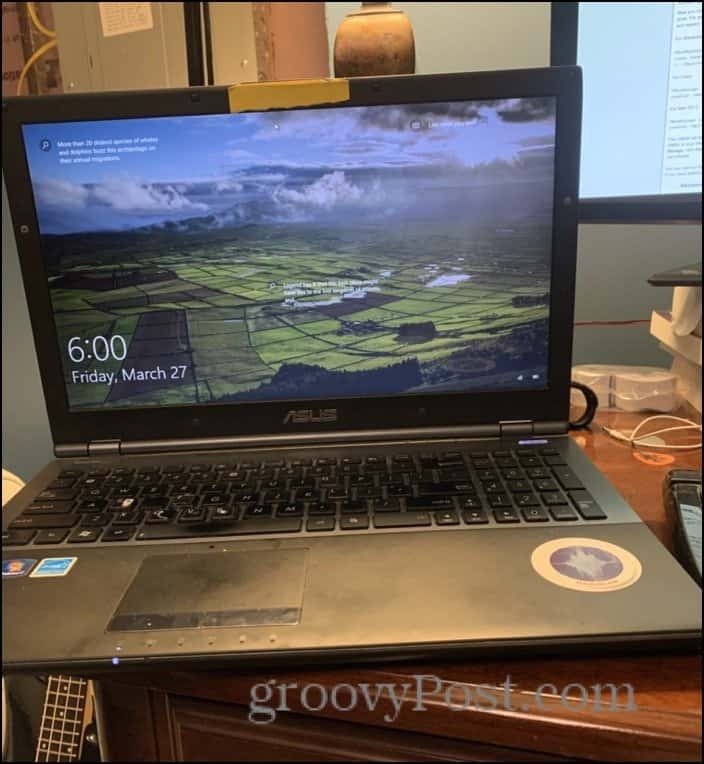
Dies ist entweder der einfache oder der schwierige Teil, je nachdem, welche Art von Laptop Sie haben und wie komfortabel Sie mit winzigen Schraubendrehern sind. Die genauen Schritte variieren für Sie, aber für mich war es so einfach, sie umzudrehen und eine Platte abzuschrauben.
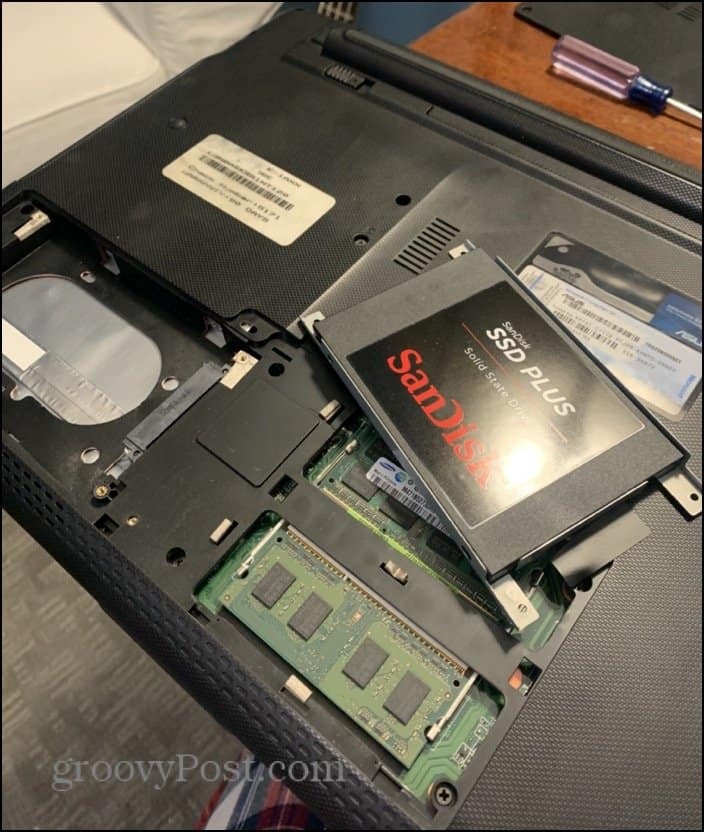
Meine Festplatte (technisch gesehen ist es eine Solid-State-Festplatte, wie Sie sehen können) ist sofort herausgerutscht. Ich musste den kleinen Rahmen darauf entfernen. Sobald ich das ausgeschaltet hatte, steckte ich es in mein USB-Festplatten-Dock.
USB-Festplatten-Dock oder Festplattengehäuse

Was ist ein USB-Festplattendock? Es ist ein einfacher Adapter, mit dem Sie eine SATA-Festplatte über USB an einen anderen Computer anschließen können. Meins ist ziemlich einfach, es ist nur ein Adapter, der in einen Ständer geschoben wird, und es werden 2,5-Zoll- oder 3,5-Zoll-Festplatten benötigt. Sie können eine Dockingstation wie mich oder ein USB-Festplattengehäuse für weniger als 20 US-Dollar kaufen.
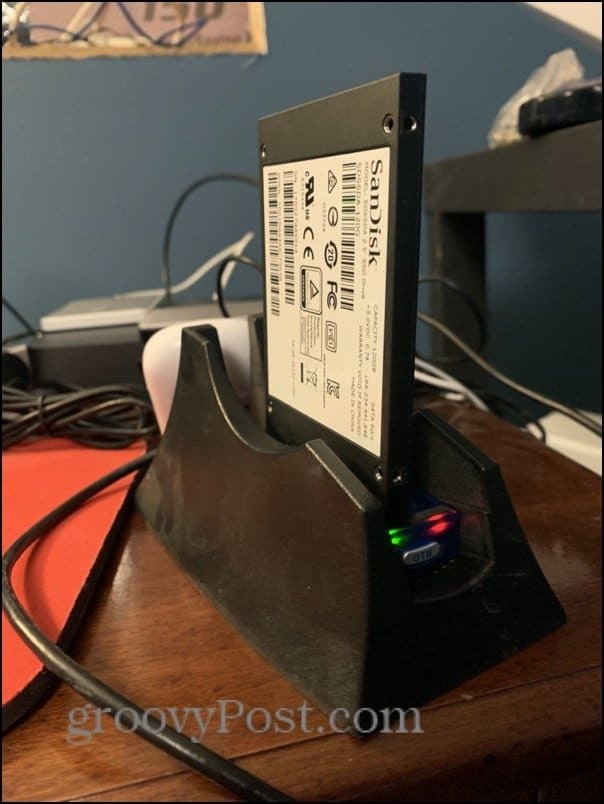
VirtualBox unter macOS
Sobald Sie Ihre Festplatte physisch mit Ihrem Mac verbunden haben, holen Sie sich eine Kopie von VirtualBox. Es ist kostenlos!
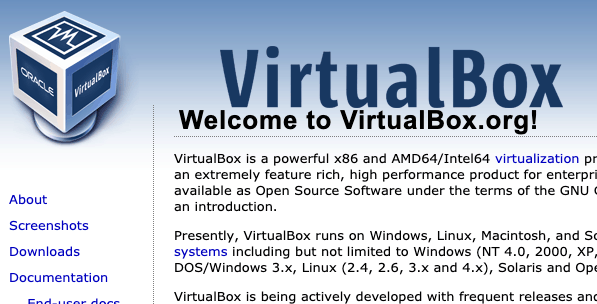
Erstellen Sie ein Raw Disk VMDK
Jetzt möchten Sie Ihre physische Festplatte nehmen und von VirtualBox wie eine Festplatte einer virtuellen Maschine behandeln lassen.
Suchen Sie zunächst den Einhängepunkt Ihrer Festplatte.
Aufmachen Festplattendienstprogramm. Drücken Sie Befehlstaste + Leertaste und geben Sie das Festplatten-Dienstprogramm ein, wenn Sie Probleme haben, es zu finden.
Suchen Sie Ihre Festplatte und klicken Sie mit der rechten Maustaste darauf. Wählen Abmontage. Stellen Sie sicher, dass Sie es tun nicht wirf es aus. Einfach abmontieren.
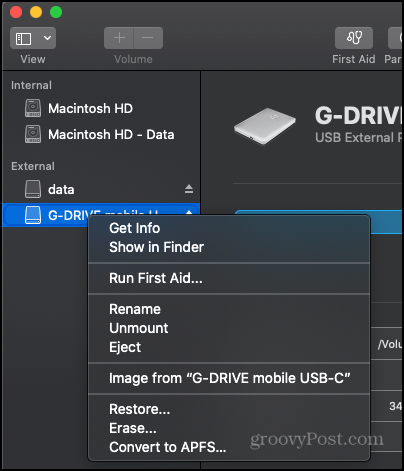
Öffnen Sie als Nächstes das Terminal. Geben Sie den folgenden Befehl ein:
diskutil Liste
Durchsuchen Sie die Liste nach Ihrer Festplatte. Sie sollten es an Typ, Größe und allen Hinweisen erkennen, dass Windows_NTFS darauf ist. Beachten Sie den Montagepunkt. Es wird so etwas wie / dev / disk # sein
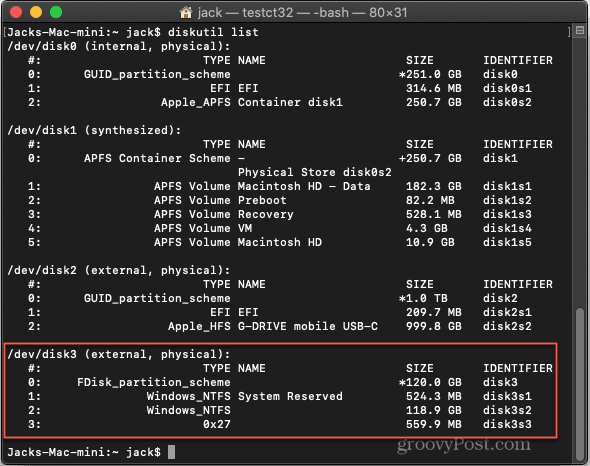
Art:
sudo VBoxManage interne Befehle createrawvmdk -Dateiname "/Users/Jack/Desktop/Win10Laptop.vmdk" -rawdisk / dev / disk3
Und natürlich ersetzen Sie "/ dev / disk3" durch Ihre Festplatte und "/ Users / Jack" durch Ihren Benutzernamen.

Sie sollten die Meldung "Raw Host Disk Access VMDK-Datei [was auch immer] erfolgreich erstellt." Erhalten.
Starten Sie VirtualBox mit Administratorrechten, bevor Sie Terminal verlassen. Geben Sie dazu Folgendes ein:
sudo /Applications/VirtualBox.app/Contents/MacOS/VirtualBox.
Erstellen Sie eine virtuelle Windows 10-Maschine in VirtualBox
Nachdem Sie VirtualBox als Administrator gestartet haben, erstellen Sie eine neue virtuelle Maschine. Wählen Sie unter den Festplattenoptionen "Keine virtuelle Festplatte hinzufügen".
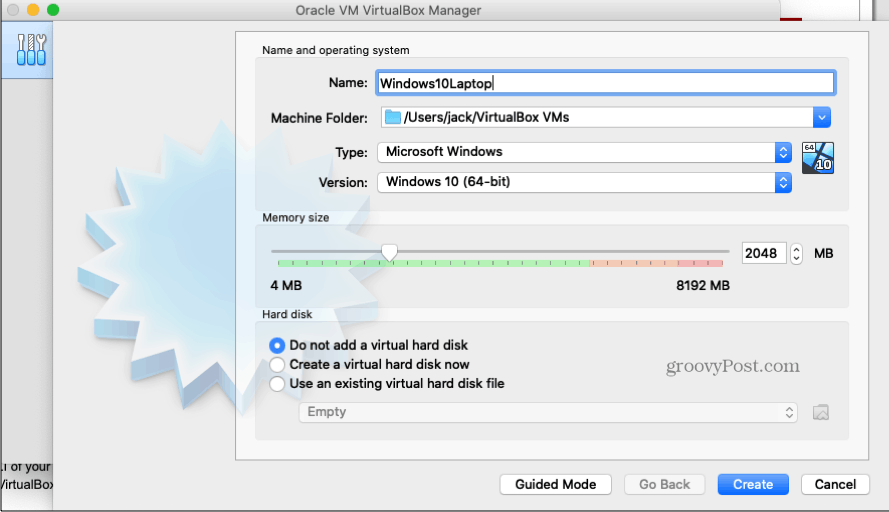
Öffnen Sie nach dem Erstellen Ihres Computers die die Einstellungen für die VM und wählen Sie Lager. Klicken Sie unten auf die Schaltfläche Hinzufügen und wählen Sie Festplatte.
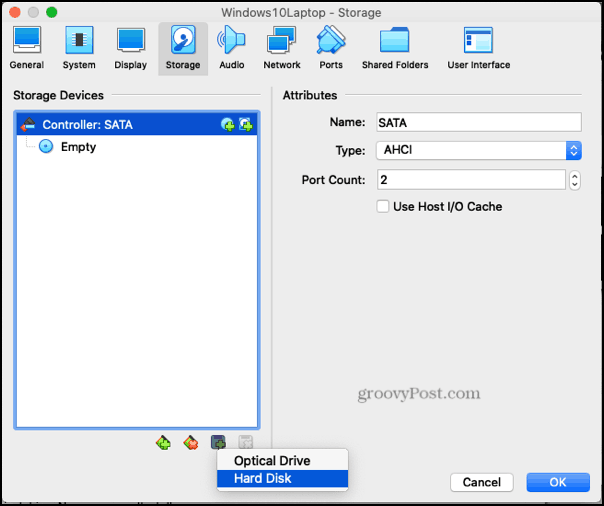
Fügen Sie im nächsten Bildschirm die gerade in Terminal erstellte .vmdk-Datei hinzu.
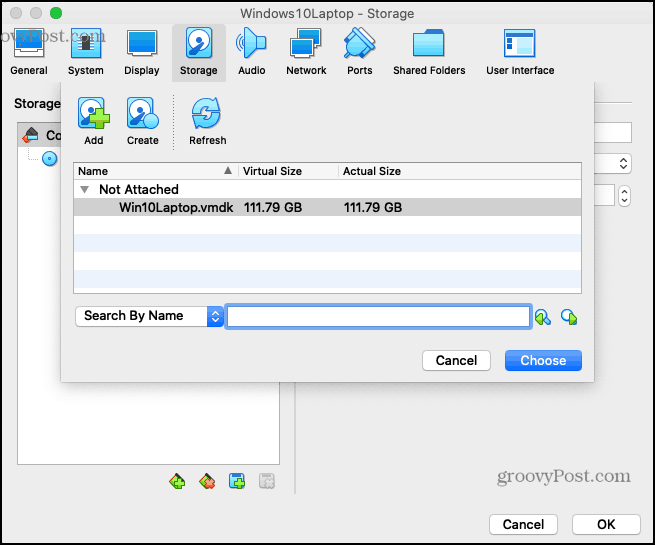
Danach sollten Sie fertig sein. Drücken Sie die Daumen und starten Sie Ihre virtuelle Maschine…
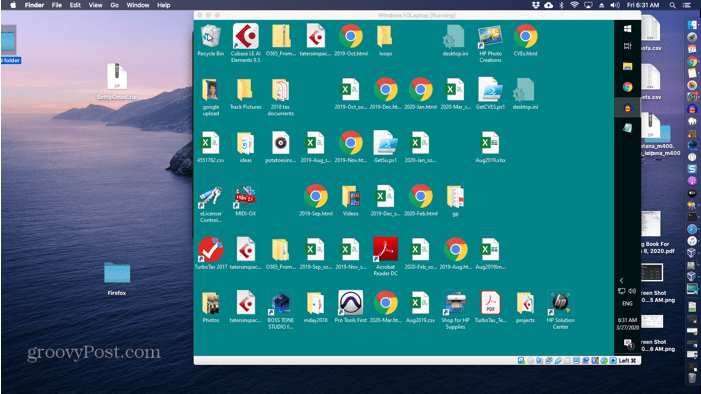
Wenn alles gut geht, sollten Sie Ihren Windows 10-Desktop auf Ihrer VM sehen, genau wie Sie den ursprünglichen Computer gestartet haben.
Jetzt können Sie auf Ihre alte Windows 10-Installation zugreifen, ohne einen anderen Computer zu haben. Wenn Sie dieses Setup satt haben (es ist etwas langsamer ...), können Sie es jederzeit wieder in Ihren Laptop stecken.
Fehlerbehebung
Während ich diesen Prozess durchlief, traf ich ein paar Haken. Hier sind einige mögliche Fehlermeldungen und Abhilfemaßnahmen:
- "Zugriff verweigert" oder "VERR_RESOURCE_BUSY" - Stellen Sie sicher, dass Ihre Festplatte im Festplatten-Dienstprogramm nicht bereitgestellt ist. Möglicherweise müssen Sie die Festplatte erneut aushängen, auch wenn Sie dies bereits getan haben.
- "Berechtigungsproblem beim Zugriff auf die Datei für das Medium (VERR_ACCESS DENIED) VBOX_E_FILE_ERROR (0x80BB0004)" - Stellen Sie sicher, dass Sie VirtualBox mit Sudo-Berechtigungen starten.
- "Die Raw-Festplatte" / dev / disk3 "kann nicht geöffnet werden: VERR_ACCESS_DENIED" - Stellen Sie sicher, dass die Festplatte im Festplatten-Dienstprogramm nicht gemountet ist
- "Fehlercode VERR_FILE_NOT_FOUND unter /Users/vbox/tinderbox/mac-rel/src/VBox/Storage/VMDK.cpp (3402) in der Funktion int vmdkCreateRawImage (PVMDKIMAGE, const PVDISKRAW, uint64_t)" oder "VMDK kann nicht erstellt werden: VERR_FILE_NOT_FOUND ”- Stellen Sie sicher, dass Ihr Zielspeicherpfad vorhanden ist. Ersetzen Sie in meinem obigen Beispiel Ihren Benutzernamen für "Jack".
Was ist persönliches Kapital? Rückblick 2019, einschließlich der Art und Weise, wie wir damit Geld verwalten
Egal, ob Sie zuerst mit dem Investieren beginnen oder ein erfahrener Trader sind, Personal Capital hat für jeden etwas zu bieten. Hier ist ein Blick auf die ...

